很多小伙伴现在都想自己搭建一个自己的专属博客,这里给大家分享一下如何通过宝塔面板快速创建wordpress网站。
为什么要使用宝塔面板安装WP
宝塔面板是一款使用方便、功能强大且终身免费的服务器管理软件,支持Linux与Windows系统。一键配置LAMP、LNMP、网站、数据库、FTP、SSL,通过Web端轻松管理服务器。本文一点Tips(Yi.Tips)就给大家演示下如何安装宝塔面板。
我们先来看看宝塔面板对大家有什么样的帮助
使用宝塔前: 手工输入命令安装各类软件,操作起来费时费力并且容易出错,而且需要记住很多Linux的命令,非常复杂。
使用宝塔后: 2分钟装好面板,一键管理服务器,鼠标点几下就能替代以前的复杂繁多命令,操作简单,看一眼就会使用。
如何安装宝塔面板
1、通过SSH工具远程登录你的服务器
这里就不给不给大家推荐SSH工具了,大家根据自己的电脑win、mac选择自己合适的工具即可。
2、安装宝塔面板
安装环境要求
内存: 512M以上,推荐768M以上(纯面板约占系统60M内存)
硬盘: 300M以上可用硬盘空间(纯面板约占20M磁盘空间)
系统: 支持CentOS 7.1+ 、Ubuntu16.04+.、Debian9.0+等系统,确保是干净的操作系统,没有安装过其它环境带的Apache/Nginx/php/MySQL/pgsql/gitlab/java(已有环境不可安装)
架构: x86_64(主流服务器均是此架构)
如果你的系统不是干净的操作系统,建议在你购买的服务器供应商处重新安装系统后再安装宝塔页面,否则有可能出现各种未知错误。
安装宝塔页面命令
根据你服务器的操作系统,选择相关的命令,并在SSH里面执行该命令
Centos安装命令:
yum install -y wget && wget -O install.sh https://download.bt.cn/install/install_6.0.sh && sh install.sh 12f2c1d72
Ubuntu/Deepin安装命令:
wget -O install.sh https://download.bt.cn/install/install-ubuntu_6.0.sh && sudo bash install.sh 12f2c1d72
Debian安装命令:
wget -O install.sh https://download.bt.cn/install/install-ubuntu_6.0.sh && bash install.sh 12f2c1d72
Fedora安装命令:
wget -O install.sh https://download.bt.cn/install/install_6.0.sh && bash install.sh 12f2c1d72
下面以Centos7为例,详细说明宝塔相关安装过程
watermake
1、先在SSH输入
yum install -y wget && wget -O install.sh https://download.bt.cn/install/install_6.0.sh && sh install.sh 12f2c1d72
2、当出现以下提示信息时,输入“y”:
...
Do you want to install Bt-Panel to the /www directory now?(y/n): y
...3、安装完成后,回显如下类似信息:
...
==================================================================
Congratulations! Installed successfully!
==================================================================
Bt-Panel: http://111.111.xxx.xx:1234/yitips123
username: yitipsusername
password: yitipspassword
Warning:
If you cannot access the panel,
release the following port (8888|888|80|443|20|21) in the security group
==================================================================
Time consumed: 2 Minute!一点Tips(Yi.Tips)在这里提醒大家,轻大家一定、一定、一定要记录回显信息中“Bt-Panel”、“username”和“password”的参数值,登录宝塔页面需要上述链接、账号及密码,最好是复制下来保存到备忘录里面;
4、登录宝塔页面
此时你在浏览器打开Bt-Panel: http://111.111.xxx.xx:1234/yitips123 链接,你会发现无法访问!!!
一点Tips(Yi.Tips)提醒大家这里有个很重要的点就是你没有在服务器端打开宝塔面板的端口号,示例中1234是端口号,yitips123是安全码,此时你需要你去的服务器的管理页面按照要求将宝塔的端口号打开。
打开端口号,你再访问链接,此时应该就可以顺利打开宝塔的登录页面了,示例如下:
![图片[1]-2023年最新教程:如何通过宝塔面板创建WordPress网站(1)-Yi.Tips](https://s2.loli.net/2023/02/16/MhagkBJwnyQOm2l.jpg)
此时你输入安装时的“username”和“password”,就可以正常登录进入宝塔面板了,登录进去如下:
![图片[2]-2023年最新教程:如何通过宝塔面板创建WordPress网站(1)-Yi.Tips](https://s2.loli.net/2023/02/16/XVDQKfCcGbel5mn.jpg)
到这一步,你就已经顺利的完成了宝塔面板的安装了,此时你就可以给自己鼓鼓掌了
如何通过宝塔面板安装WP可以继续浏览:
更多文章:
1、本网站名称:一点Tips,知识免费共享网站
2、本站永久网址:yi.tips
3、本网站的文章部分内容来源于网络,仅供大家学习与参考,如有侵权,请联系站长进行删除处理。
4、本站资源仅供学习和交流使用,版权归原作者所有,请在下载后24小时之内自觉删除。
5、本站大部分下载资源收集于网络,不保证其完整性以及安全性,不提供技术支持,请下载后自行研究。
6、若作商业用途,请购买正版,由于未及时购买和付费发生的侵权行为,使用者自行承担,概与本站无关。

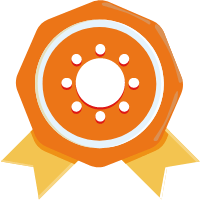



![Yoast SEO Premium 最强WordPress SEO 插件[V20.5 最新版]-Yi.Tips](https://mliu5dozdcrq.i.optimole.com/cb:00Na.1906e/w:1024/h:576/q:mauto/f:best/https://yi.tips/wp-content/uploads/2023/02/16766267663897.jpg)

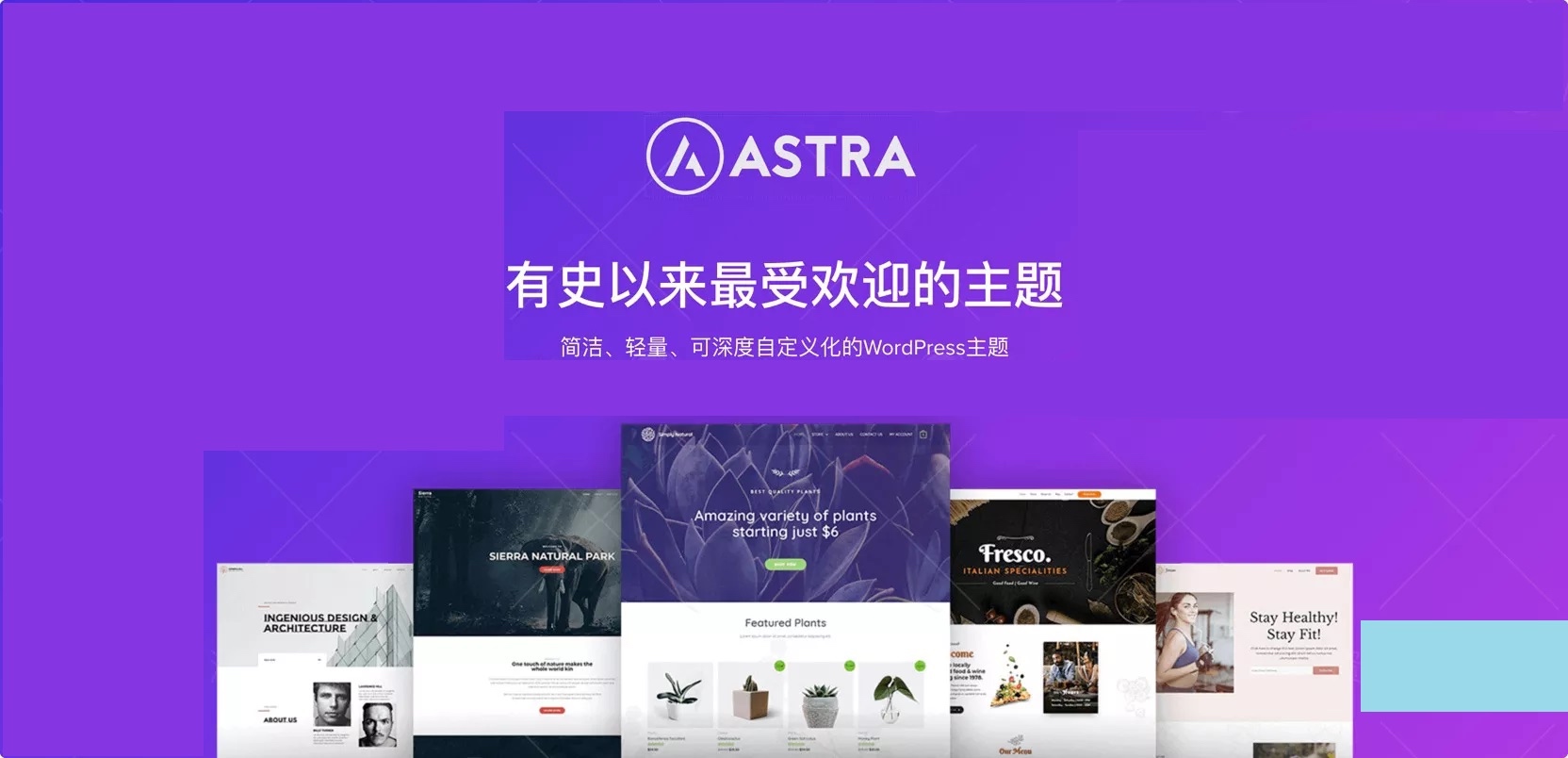
![【保姆级教程】2023年甲骨文永久免费服务器注册教程及配置教程[全网最新]-Yi.Tips](https://mliu5dozdcrq.i.optimole.com/cb:00Na.1906e/w:800/h:550/q:mauto/f:best/https://yi.tips/wp-content/uploads/2023/05/2b267a945b170624.png)
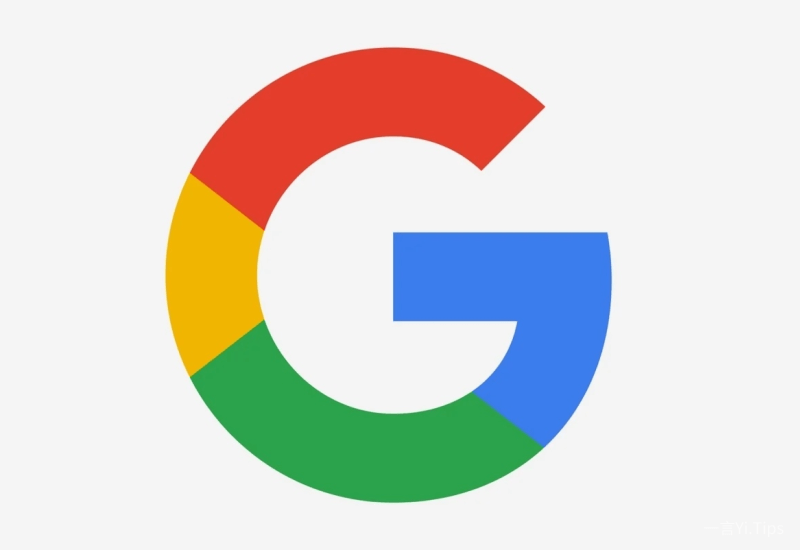











- 最新
- 最热
只看作者